Загрузитесь с диска с Windows и выберите опцию “Восстановления компьютера” (Repair your computer) из нижнего левого угла.
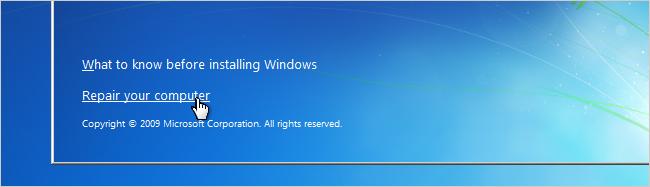
Идите дальше до тех пор, пока не увидите опцию открытия командной строки (Command Prompt), которую вам и надо выбрать.
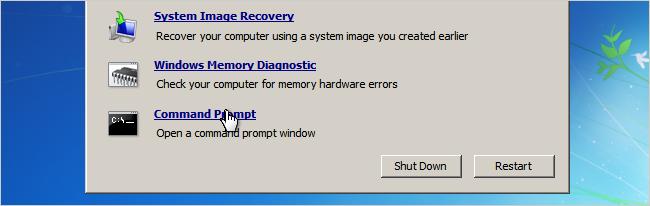
Теперь, вам сначала надо сделать резервную копию своего оригинального файла залипающих клавиш. Для этого используйте следующую команду (или аналогичную, если Windows у вас стоит на другом диске или в другой папке):
copy c:\windows\system32\sethc.exe c:\
Теперь скопируйте исполняемый файл командной строки (cmd.exe) поверх исполняемого файла залипающих клавиш:
copy c:\windows\system32\cmd.exe c:\windows\system32\sethc.exe
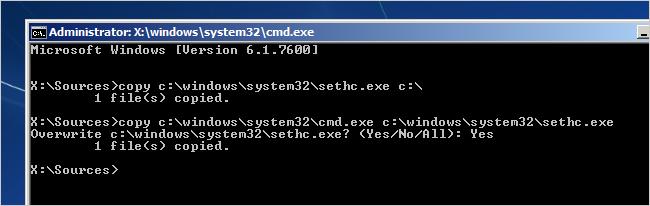
Перезагрузите свой компьютер.
Дойдя до экрана с вводом пароля, нажмите 5 раз клавишу Shift, и вы увидите командную строку в режиме администратора.
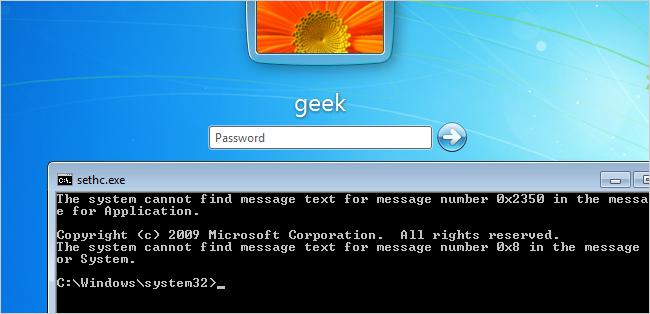
Теперь, чтобы сбросить пароль – просто выполните нижеследующую команду, заменив параметр имя пользователя (в приведенном примере - geek) и пароль (в приведенном примере - newpassword) на желаемую собой комбинацию:
net user geek newpassword
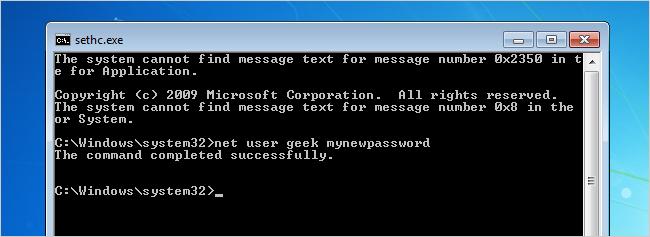
Вот и все. Теперь вы можете войти в систему!
Да, если вы хотите вернуть оригинальный файл sethc.exe назад, загрузите свой компьютер с установочного CD, откройте командную строку и скопируйте файл c:\sethc.exe назад в c:\windows\system32\sethc.exe. Удачи!


